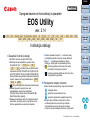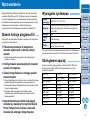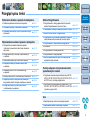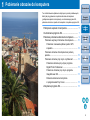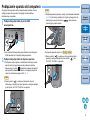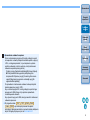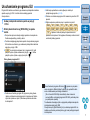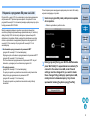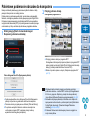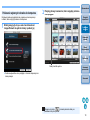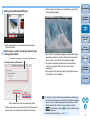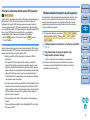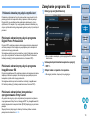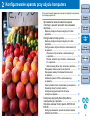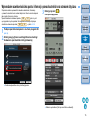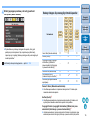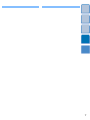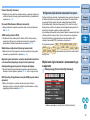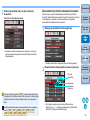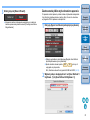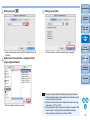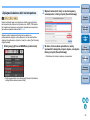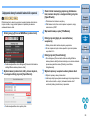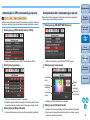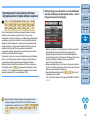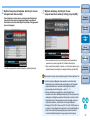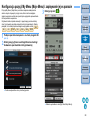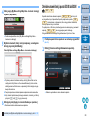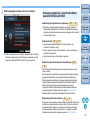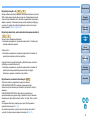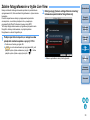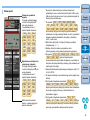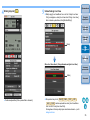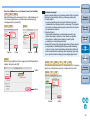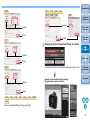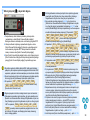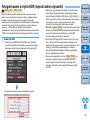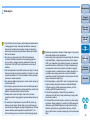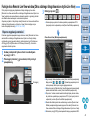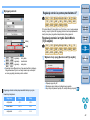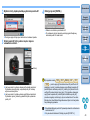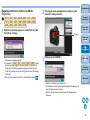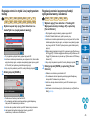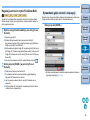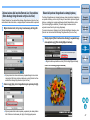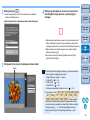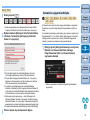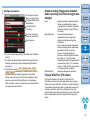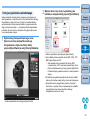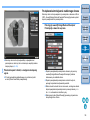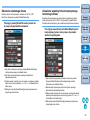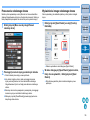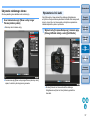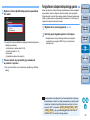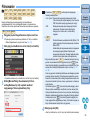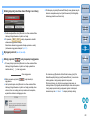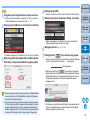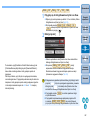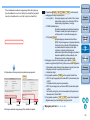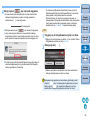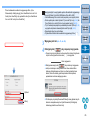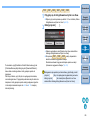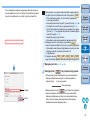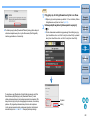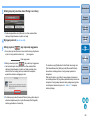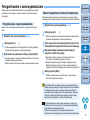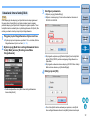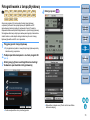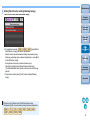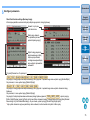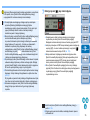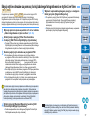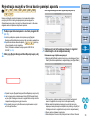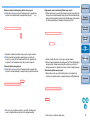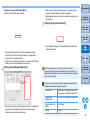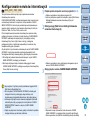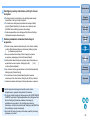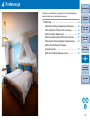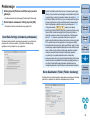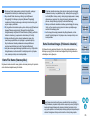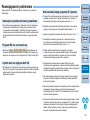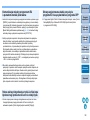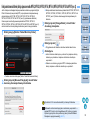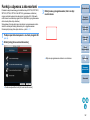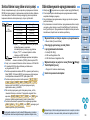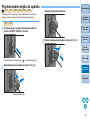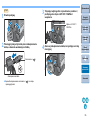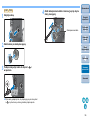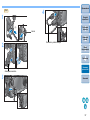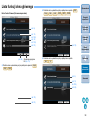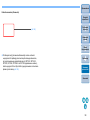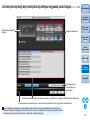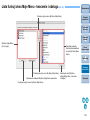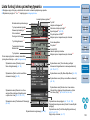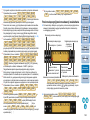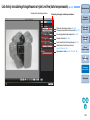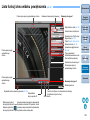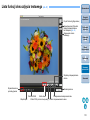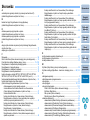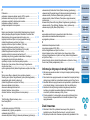1
2
3
4
Wprowadzenie
Przegląd
spisu treści
Pobieranie
obrazów
Ustawienia
aparatu
Zdalne
fotografowanie
Informacje
pomocnicze
Preferencje
Skorowidz
Oprogramowanie do komunikacji z aparatem
EOS Utility
wer. 2.14
Instrukcja obsługi
1D X
1D C
1D Mk IV
1Ds Mk III
1D Mk III
5D Mk III
5D Mk II
6D
7D Mk II
7D
70D
60D
50D
40D
700D
100D
650D
600D
550D
500D
450D
1200D
1100D
1000D
M2
M
O Zawartość instrukcji obsługi
O Skrót EU oznacza program EOS Utility.
O
Model aparatu jest wyświetlany w postaci ikony.
Przykład:EOS-1D X
Ikony ,
i odnoszą się do wszystkich modeli,
odpowiednio: EOS 6D (WG)/EOS 6D (W)/EOS 6D (N),
EOS 70D (W)/EOS 70D (N) i EOS M2 (W)/EOS M2 (N).
Jeżeli potrzebne są wyjaśnienia dotyczące konkretnego
modelu, używana jest na przykład taka ikona: ,
lub .
O
Ten symbol sygnalizuje odpowiedni model aparatu.
O Sekwencja wyboru pozycji menu jest
przedstawiana za pomocą symbolu .
(Przykład: Wybierz kolejno menu [Window/Okno]
[Main Window/Okno główne]).
O Nawiasy kwadratowe służą do oznaczania takich
elementów, jak nazwy menu, przycisków i okien,
które są wyświetlane na ekranie komputera.
1D X
6D
70D
M2
6D(WG)
70D(W)
M2(W)
© CANON INC. 2014 CEL-SV6NA2G0
O Tekst w nawiasach ostrych < > oznacza nazwę
przełącznika aparatu, ikonę lub nazwę klawisza.
O Ciąg str. ** sygnalizuje odwołanie do strony.
Kliknij go, aby przejść do odpowiedniej strony.
O
: ta ikona sygnalizuje informacje, które należy
przeczytać przed użyciem programu.
O
: ta ikona sygnalizuje dodatkowe informacje, które
mogą okazać się przydatne.
O Przełączanie między stronami
O
Klikanie strzałek w prawym dolnym rogu ekranu umożliwia:
: następna strona
:przejście do poprzedniej strony
: powrót do poprzednio wyświetlonej strony
O
Kliknięcie tytułu rozdziału po prawej stronie ekranu
umożliwia przejście do spisu treści tego rozdziału.
Natomiast kliknięcie pozycji spisu treści umożliwia
przejście do strony zawierającej informacje na dany temat.
POLSKI

2
1
2
3
4
Wprowadzenie
Przegląd
spisu treści
Pobieranie
obrazów
Ustawienia
aparatu
Zdalne
fotografowanie
Informacje
pomocnicze
Preferencje
Skorowidz
Wprowadzenie
Program EOS Utility (określany dalej jako EU) służy do komunikacji
z aparatem fotograficznym EOS. Podłączenie aparatu do komputera
przy użyciu znajdującego się w zestawie kabla umożliwia pobieranie
do komputera obrazów zapisanych na karcie pamięci aparatu, a także
konfigurowanie ustawień aparatu i zdalne fotografowanie
z wykorzystaniem zainstalowanego na komputerze programu EU.
Główne funkcje programu EU
Program EU umożliwia zdalne sterowanie aparatem oraz korzystanie
z poniższych funkcji głównych.
O Pakietowe pobieranie do komputera
obrazów zapisanych na karcie pamięci
aparatu
O Istnieje również możliwość pobierania do komputera tylko
wybranych obrazów.
O Konfigurowanie poszczególnych ustawień
aparatu z komputera
O Zdalne fotografowanie z obsługą aparatu
przez komputer
O Zdalne fotografowanie w trybie Live View — możliwość bieżącego
podglądu fotografowanego obiektu na ekranie komputera.
O W przypadku zdalnego fotografowania można również korzystać
z spustu migawki aparatu.
O Użytkownik może zaprogramować ustawienie czasu
automatycznego wykonania zdjęcia przez aparat (funkcja
samowyzwalacza).
O
Natychmiastowe wyświetlanie/podgląd
obrazów w powiązanym programie Digital
Photo Professional podczas pobierania
obrazów lub zdalnego fotografowania
Wymagania systemowe
Informacje o aktualnych wymaganiach systemowych wraz z obsługiwanymi
wersjami systemów operacyjnych można znaleźć w witrynie firmy Canon.
Obsługiwane aparaty
Program umożliwia obsługę obrazów w formacie RAW i JPEG oraz
filmów w formacie MOV i MP4, które zarejestrowano przy użyciu
poniższych aparatów.
System
operacyjny
Mac OS X 10.7, 10.8, 10.9
Komputer
Macintosh z zainstalowanym jednym z wymienionych
systemów operacyjnych, standardowo wyposażony
w port USB
Procesor Intel
Pamięć
RAM
2 GB lub więcej
Grafika
Rozdzielczość: 1024 × 768 lub wyższa
Kolory: tysiące lub więcej
EOS-1D X EOS-1D C EOS-1D Mark IV
EOS-1Ds Mark III EOS-1D Mark III EOS 5D Mark III
EOS 5D Mark II EOS 6D EOS 7D Mark II
EOS 7D EOS 70D EOS 60D
EOS 50D EOS 40D EOS 700D
EOS 100D EOS 650D EOS 600D
EOS 550D EOS 500D EOS 450D
EOS 1200D EOS 1100D EOS 1000D
EOS M2 EOS M
–

3
1
2
3
4
Wprowadzenie
Przegląd
spisu treści
Pobieranie
obrazów
Ustawienia
aparatu
Zdalne
fotografowanie
Informacje
pomocnicze
Preferencje
Skorowidz
Przegląd spisu treści
Pobieranie obrazów z aparatu do komputera
O Pakietowe pobieranie obrazów do komputera ➜ str. 9
O Pobieranie wybranych obrazów do komputera ➜ str. 10
O Pobieranie obrazów przy użyciu czytnika kart innego
producenta
➜ str. 13
Wprowadzanie ustawień aparatu z komputera
O Wprowadzanie nazwiska właściciela aparatu
i informacji o prawach autorskich oraz ustawianie
daty/czasu
➜ str. 15
O Konfigurowanie stylu obrazów i zastosowanie go
w aparacie
➜ str. 19
O Zastosowanie plików stylu obrazów w aparacie ➜ str. 21
O Zapisywanie własnych ustawień balansu bieli
w aparacie
➜ str. 24
O Ustawianie jakości JPEG i zastosowanie jej
w aparacie
➜ str. 25
O Korekcja balansu bieli i zastosowanie go w aparacie ➜ str. 25
O Rejestracja danych korekcji aberracji obiektywu/
korygowania jasności brzegów obiektywu w aparacie
➜ str. 26
O Konfiguracja pozycji My Menu (Moje Menu)
i zastosowanie jej w aparacie
➜ str. 28
Zdalne fotografowanie
O Fotografowanie z obsługą aparatu przez komputer
(zdalne fotografowanie w trybie Live View)
➜ str. 33
O
Fotografowanie z dokładnym ustawieniem w poziomie i w pionie
➜ str. 49
O Zmiana formatu obrazu i fotografowanie ➜ str. 50
O
Fotografowanie z innym obrazem wyświetlonym nakładkowo
celem zestawienia kilku obrazów pod tym samym kątem
➜ str. 53
O Fotografowanie z bezpośrednią obsługą aparatu ➜ str. 58
O Filmowanie ➜ str. 59
O Fotografowanie z samowyzwalaczem ➜ str. 70
O Fotografowanie z lampą błyskową ➜ str. 73
O Zdalne fotografowanie w trybie Live View podczas
edytowania stylów obrazów
➜ str. 77
Funkcje używane z innymi akcesoriami
sprzedawanymi osobno
O
Fotografowanie z bezprzewodowym przekaźnikiem danych WFT-E2,
WFT-E2 II, WFT-E3, WFT-E4, WFT-E4 II, WFT-E5, WFT-E6, WFT-E7
lub WFT-E7 (wer. 2) oraz bieżący podgląd obrazów
➜ str. 91
O Uruchamianie oprogramowania przekaźnika WFT-E2,
WFT-E2 II, WFT-E3, WFT-E4, WFT-E4 II lub WFT-E5
z poziomu programu EU
➜ str. 92
Inne
O
Rejestracja muzyki w tle na karcie pamięci aparatu
➜ str. 78
O
Rejestrowanie serwisu internetowego w aparacie
➜ str. 81

1
4
1
2
3
4
Wprowadzenie
Przegląd
spisu treści
Pobieranie
obrazów
Ustawienia
aparatu
Zdalne
fotografowanie
Informacje
pomocnicze
Preferencje
Skorowidz
Pobieranie obrazów do komputera
Ten rozdział zawiera objaśnienia dotyczące czynności podstawowych,
takich jak przygotowanie do pobrania obrazów do komputera
(podłączenie aparatu do komputera), uruchamianie programu EU,
pobieranie obrazów z aparatu do komputera i zamykanie programu EU.
Podłączanie aparatu do komputera........................... 5
Uruchamianie programu EU ...................................... 7
Pakietowe pobieranie obrazów do komputera........... 9
Pobieranie wybranych obrazów do komputera........... 10
Pobieranie i kasowanie plików rejestru GPS
z aparatu.................................................................
12
Pobieranie obrazów do komputera za pomocą
aparatu .......................................................................
12
Pobieranie obrazów przy użyciu czytnika kart............ 13
Pobieranie obrazów przy użyciu programu
Digital Photo Professional ......................................
13
Pobieranie obrazów przy użyciu programu
ImageBrowser EX ................................................
13
Pobieranie obrazów bez korzystania
z oprogramowania firmy Canon....................................
13
Zamykanie programu EU......................................... 13

5
1
2
3
4
Wprowadzenie
Przegląd
spisu treści
Pobieranie
obrazów
Ustawienia
aparatu
Zdalne
fotografowanie
Informacje
pomocnicze
Preferencje
Skorowidz
Podłączanie aparatu do komputera
Aby pobrać do komputera obrazy zarejestrowane aparatem, należy
podłączyć aparat do komputera, korzystając z kabla interfejsu
dostarczonego z aparatem.
1
Podłącz duży wtyk kabla do portu USB
w komputerze.
O Aby uzyskać informacje dotyczące lokalizacji i orientacji portu
USB, zapoznaj się z instrukcją obsługi komputera.
2
Podłącz mały wtyk kabla do złącza w aparacie.
O Podłączenie wtyku zgodnie z instrukcjami dla danego modelu
aparatu kończy przygotowywanie do pobierania obrazów.
Zapoznaj się z częścią „ Sprawdzanie ustawień komputera”,
aby sprawdzić ustawienia komputera, a następnie przejdź do
części „Uruchamianie programu EU” (str. 7).
O Zwróć symbol < > na wtyku w taki sposób, aby był
skierowany w stronę tylnej części aparatu, a następnie podłącz
go do złącza <A/V OUT / DIGITAL> w aparacie.
1D Mk IV
O Podłączając kabel do aparatu, należy użyć zabezpieczenia kabla
(str. 97). Kabel należy podłączyć do złącza cyfrowego tak, aby
znajdująca się na wtyczce ikona < > była zwrócona
w stronę tylnej części aparatu.
W przypadku aparatów innych niż
O Skieruj symbol < > na wtyku w stronę przedniej części
aparatu, a następnie podłącz wtyk do złącza < > lub
<A/V OUT / DIGITAL> w aparacie.
7D Mk II
1D Mk IV
7D Mk II

6
1
2
3
4
Wprowadzenie
Przegląd
spisu treści
Pobieranie
obrazów
Ustawienia
aparatu
Zdalne
fotografowanie
Informacje
pomocnicze
Preferencje
Skorowidz
O Sprawdzanie ustawień komputera
Przed uruchomieniem programu EU należy podłączyć aparat
do komputera i ustawić przełącznik zasilania aparatu w pozycji
<ON>, a następnie sprawdzić, czy w komputerze wybrano
poniższe ustawienia. Jeśli nie wybrano, należy dostosować
ustawienia w sposób opisany poniżej.
Wybierz pozycję [Applications/Aplikacje] [Image Capture].
Kliknij dwukrotnie ikonę aparatu podłączonego do
komputera. Wybierz w pozycji [Connecting this camera
opens/Podłączenie tego aparatu uruchamia] opcję [No
application/Brak aplikacji].
Po sprawdzeniu i dostosowaniu ustawień ustaw przełącznik
zasilania aparatu w pozycji <OFF>.
Aby uruchomić program EU, należy podłączyć aparat do tego
samego portu USB, którego użyto podczas sprawdzania
i dostosowywania ustawień.
Aby używać innego portu USB, należy sprawdzić i dostosować
ustawienia ponownie.
O
W przypadku modelu
wtyk można przymocować do aparatu
korzystając z zabezpieczenia kabla, co pozwoli zapobiec odłączeniu
wtyku. Szczegóły dotyczące użycia: od str. 94 do str. 97.
1D X
1D C
1D Mk IV
1Ds Mk III
1D Mk III
7D Mk II

7
1
2
3
4
Wprowadzenie
Przegląd
spisu treści
Pobieranie
obrazów
Ustawienia
aparatu
Zdalne
fotografowanie
Informacje
pomocnicze
Preferencje
Skorowidz
Uruchamianie programu EU
Program EU zostanie uruchomiony po ustawieniu przełącznika zasilania
aparatu w pozycji <ON>. Umożliwi to komunikację aparatu
z komputerem.
1
Ustaw przełącznik zasilania aparatu w pozycji
< ON >.
2
Kliknij dwukrotnie ikonę [EOS Utility] na pasku
zadań.
¿ Rozpocznie się komunikacja między aparatem a komputerem.
Zostanie wyświetlony poniższy ekran.
¿ Podczas następnego połączenia aparatu z komputerem program
EU zostanie uruchomiony po ustawieniu przełącznika zasilania
aparatu w pozycji <ON>.
O nie może komunikować się z programem EU, jeśli
pokrętło wyboru trybów ustawiono w pozycji < >. Ustaw
pokrętło wyboru trybów w pozycji innej niż <>.
¿ Zostanie uruchomiony program EU, pojawi się okno główne
i będzie możliwa komunikacja aparatu z komputerem. Dalsze
czynności opisano w części „Pakietowe pobieranie obrazów
do komputera”.
500D
Okno główne programu EU
O Informacje wyświetlane w oknie głównym zależą od
podłączonego aparatu (str. 98)
.
O Podczas uruchamiania programu EU zaświeci się monitor LCD
aparatu.
O Zdjęcia wykonane podczas pracy z aparatem innym niż
i zapisane na karcie pamięci w aparacie można
przesłać do komputera. Szczegółowe informacje można znaleźć
w instrukcji obsługi aparatu.
1D Mk IV
6D
7D Mk II
7D
70D
60D
700D
100D
650D
600D
550D
1200D
1100D
M2
M
Po uruchomieniu programu EU ikona [ ] pojawia się na pasku
menu na pulpicie. Można kliknąć tę ikonę, aby wyświetlić ekran
w celu zastosowania poniższego ustawienia.
[Do not launch EOS Utility automatically when camera is
connected/Nie uruchamiaj programu EOS Utility automatycznie
po podłączeniu aparatu]
To ustawienie obowiązuje tylko w przypadku podłączenia aparatu
do komputera przez port USB.
Po wybraniu opcji [Quit/Zakończ] na tym ekranie program EU nie
zostanie uruchomiony automatycznie, gdy znów podłączysz aparat
do komputera.

8
1
2
3
4
Wprowadzenie
Przegląd
spisu treści
Pobieranie
obrazów
Ustawienia
aparatu
Zdalne
fotografowanie
Informacje
pomocnicze
Preferencje
Skorowidz
Program EU w wersji 2.13 lub wcześniejszej używał oprogramowania
do parowania WFT podczas łączenia aparatu i komputera. Z kolei
program EU w wersji 2.14 lub nowszej nawiązuje połączenie przy użyciu
funkcji parowania Wi-Fi/WLAN.
Należy nawiązać połączenie zgodnie z procedurami zawartymi
w instrukcji obsługi bezprzewodowego przekaźnika danych, instrukcji
obsługi funkcji Wi-Fi lub instrukcji obsługi sieci przewodowej LAN
dostarczonej z aparatem. Należy uwzględnić przedstawione poniżej
różnice w procedurach nawiązywania połączenia dla programu EU
w wersji 2.14 lub nowszej i dla programu EU w wersji 2.13 lub
wcześniejszej.
O Uruchamianie oprogramowania do parowania WFT
(program EU w wersji 2.13 lub wcześniejszej)
Wymagane jest uruchomienie oprogramowania do parowania WFT.
(program EU w wersji 2.14 lub nowszej)
Choć uruchomienie oprogramowania do parowania WFT nie jest
konieczne, wymagane jest uruchomienie programu EU.
O Po wykryciu aparatu
(program EU w wersji 2.13 lub wcześniejszej)
Po wykryciu aparatu i wyświetleniu komunikatu należy dwukrotnie
kliknąć ikonę oprogramowania do parowania WFT.
(program EU w wersji 2.14 lub nowszej)
Po wykryciu aparatu i wyświetleniu komunikatu należy kliknąć
komunikat.
Połączenie z programem EU przez sieć LAN
Przed rozpoczęciem nawiązywania połączenia przez sieć LAN należy
wykonać następujące czynności.
1
Uruchom program EU przed podłączeniem aparatu
do komputera.
¿ Zostanie wyświetlone poniższe okno.
2
Kliknij przycisk [Pairing over Wi-Fi/LAN/Parowanie
przez Wi-Fi/LAN]. Po wyświetleniu komunikatu [To
connect to the camera via LAN, some Firewall
settings must be changed. Do you want to make
these changes?/Aby podłączyć aparat przez LAN,
należy zmienić ustawienia zapory. Czy chcesz
wprowadzić zmiany?] wybierz opcję [Yes/Tak].

9
1
2
3
4
Wprowadzenie
Przegląd
spisu treści
Pobieranie
obrazów
Ustawienia
aparatu
Zdalne
fotografowanie
Informacje
pomocnicze
Preferencje
Skorowidz
Pakietowe pobieranie obrazów do komputera
Istnieje możliwość pakietowego pobrania wszystkich obrazów z karty
pamięci, które jeszcze nie zostały pobrane.
Pobrane obrazy są sortowane według daty i umieszczane w odpowiednich
folderach, a następnie wyświetlane w oknie głównym programu Digital Photo
Professional (oprogramowanie do obróbki obrazów RAW oraz wyświetlania
i edycji obrazów, zwane dalej DPP), który skonfigurowano do automatycznego
uruchamiania się i który umożliwia natychmiastowe przeglądanie obrazów.
1
Kliknij pozycję [Starts to download images/
Rozpocznij pobieranie obrazów].
¿ Zostanie wyświetlone okno dialogowe [Save File/Zapisywanie
plików] i rozpocznie się pobieranie obrazów do komputera.
¿ Pobierane obrazy są zapisywane w folderze [Pictures/Obrazy].
O Po pobraniu wszystkich obrazów zostanie automatycznie
uruchomiony program DPP, a pobrane obrazy zostaną
wyświetlone w oknie głównym aplikacji.
Okno dialogowe Save File (Zapisywanie plików)
2
Przejrzyj pobrane obrazy.
O Przejrzyj pobrane obrazy w programie DPP.
Szczegółowe informacje dotyczące korzystania z programu DPP
można znaleźć w instrukcji „Digital Photo Professional Instrukcja
obsługi” (instrukcja elektroniczna w formacie PDF).
O Dalsze czynności opisano w części „Zamykanie programu EU”
(str. 13).
Okno główne programu DPP
O Użytkownik może zmienić program uruchamiany podczas
pobierania obrazów — zamiast DPP może to być ImageBrowser
EX lub inny program. Wystarczy przejść do okna preferencji
(okno [Linked Software/Powiązane oprogramowanie]) (str. 87).
O Ustawienia dotyczące pobieranych obrazów oraz miejsca ich
zapisywania można zmienić w preferencjach (okna [Destination
Folder/Folder docelowy] i [Download Images/Pobieranie
obrazów]) (str. 84, str. 85).
O Pobieranie filmów może zabrać więcej czasu ze względu na
duży rozmiar plików.

10
1
2
3
4
Wprowadzenie
Przegląd
spisu treści
Pobieranie
obrazów
Ustawienia
aparatu
Zdalne
fotografowanie
Informacje
pomocnicze
Preferencje
Skorowidz
Użytkownik może przeglądać obrazy zapisane na karcie pamięci
i określić, które mają być pobrane do komputera.
1
Kliknij pozycję [Lets you select and download
images/Pozwól mi wybrać obrazy i pobierz je].
¿ Zostanie wyświetlone okno podglądu z obrazami zapisanymi na
karcie pamięci.
Pobieranie wybranych obrazów do komputera
2
Przejrzyj obrazy i zaznacz te, które mają być pobrane.
Okno podglądu
Dodaj znacznik wyboru
Kliknięcie przycisku [ ] pozwala pobierać obrazy na
podstawie różnych kryteriów.

11
1
2
3
4
Wprowadzenie
Przegląd
spisu treści
Pobieranie
obrazów
Ustawienia
aparatu
Zdalne
fotografowanie
Informacje
pomocnicze
Preferencje
Skorowidz
3
Kliknij przycisk [Download/Pobierz].
¿ Zostanie wyświetlone okno dialogowe [Download image/
Pobieranie obrazu].
4
Określ miejsce, w którym mają być zapisane pliki,
i kliknij przycisk [OK].
¿ Zostanie wyświetlone okno dialogowe [Save File/Zapisywanie
plików] i rozpocznie się pobieranie obrazów do komputera.
Okno dialogowe Download image (Pobieranie obrazu)
Określ miejsce docelowe dla zapisywanych plików
Wyświetla lokalizację, w której są zapisywane pliki
¿ Obrazy pobrane do komputera są wyświetlane w oknie [Quick
Preview/Szybki podgląd].
O Okno [Quick Preview/Szybki podgląd] umożliwia także szybkie
sprawdzenie pobranych obrazów. Istnieje również możliwość
zmiany rozmiaru okna [Quick Preview/Szybki podgląd].
O Po pobraniu wszystkich obrazów zostanie automatycznie
uruchomiony program DPP, a pobrane obrazy zostaną
wyświetlone.
O Aby przejść do okna głównego, kliknij przycisk [Main Window/
Okno główne] w oknie podglądu.
O W punkcie 2 istnieje możliwość przeprowadzenia pakietowego
oznaczenia wielu obrazów w sekwencji. Po kliknięciu pierwszego
obrazu, który ma zostać pobrany, przytrzymaj klawisz < Shift >
i kliknij ostatni obraz. Zostanie wtedy wyświetlony symbol
[ ]. Po kliknięciu przycisku [ ] wszystkie wybrane obrazy
zostaną oznaczone.
O Lista funkcji okna podglądu — patrz str. 100.

12
1
2
3
4
Wprowadzenie
Przegląd
spisu treści
Pobieranie
obrazów
Ustawienia
aparatu
Zdalne
fotografowanie
Informacje
pomocnicze
Preferencje
Skorowidz
Pobieranie i kasowanie plików rejestru GPS z aparatu
Aparaty EOS z wbudowanym modułem GPS mają funkcję zapisywania
plików rejestru GPS. Za pomocą programu EU można pobrać do
komputera pliki rejestru GPS zapisane w pamięci wewnętrznej lub
na karcie pamięci aparatu. Ta funkcja jest włączona tylko wtedy, gdy
w pozycji [Wybór urządz. GPS] aparatu wybrano opcję [Wewnętrz.GPS]
lub w pozycji [GPS] wybrano opcję [Włącz], a w komputerze
zainstalowano zgodną wersję oprogramowania Map Utility*.
* Model : wersja 1.4 lub nowsza; model : wersja
1.5.3 lub nowsza.
Po uruchomieniu programu EU w celu pobrania obrazów z karty pamięci
aparatu do komputera pojawi się okno dialogowe [Import GPS log files/
Importuj pliki rejestru GPS], jeżeli w pamięci wewnętrznej lub na karcie
pamięci aparatu znajdują się pliki rejestru GPS.
O Kliknij przycisk [Yes/Tak], aby pobrać pliki rejestru GPS do
komputera.
¿
Pliki rejestru GPS zostaną pobrane do komputera. Jeżeli pliki
rejestru GPS znajdują się w pamięci wewnętrznej aparatu, przed
pobraniem do komputera zostaną one zapisane na karcie pamięci
*
.
Należy pamiętać, że po zapisaniu na karcie pamięci wszystkie pliki
rejestru GPS zostaną usunięte z pamięci wewnętrznej aparatu.
* Pliki rejestru GPS są zapisywane na karcie pamięci wskazanej
jako miejsce zapisu w aparacie.
O Usunięcie zaznaczenia pozycji [Delete the GPS log files from the
camera's memory card after importing/Usuń pliki rejestru GPS
z karty pamięci aparatu po importowaniu] sprawi, że pliki rejestru
GPS nie zostaną usunięte z karty pamięci aparatu nawet po
pobraniu ich do komputera.
O Pobrane pliki rejestru GPS zostaną zapisane w następującym
folderze:
[Documents/Dokumenty] [Canon Utilities] [GPS Log Files/
Pliki rejestru GPS]
6D(WG)
7D Mk II
6D(WG)
7D Mk II
Jeśli aparat ma funkcję bezpośredniego przesyłania obrazów, za jej
pomocą można pobrać do komputera obrazy zapisane na karcie
pamięci włożonej do aparatu. Szczegółowe informacje o funkcji
bezpośredniego przesyłania obrazów można znaleźć w instrukcji
obsługi posiadanego aparatu.
O Ta funkcja jest dostępna w modelach
.
O Po pobraniu wszystkich obrazów zostanie automatycznie
uruchomiony program Digital Photo Professional i zostaną
wyświetlone pobrane obrazy.
1
Podłącz aparat do komputera i uruchom program EU
(str. 5).
2
Użyj elementów sterujących aparatu, aby
bezpośrednio przesłać obrazy.
¿ Obrazy z aparatu zostaną zapisane w komputerze.
Pobieranie obrazów do komputera za pomocą aparatu
1D X
1D C
1Ds Mk III
1D Mk III
5D Mk III
5D Mk II
7D Mk II
50D
40D
500D
450D
1000D

13
1
2
3
4
Wprowadzenie
Przegląd
spisu treści
Pobieranie
obrazów
Ustawienia
aparatu
Zdalne
fotografowanie
Informacje
pomocnicze
Preferencje
Skorowidz
Posiadacze czytników kart innych producentów mogą również za ich
pomocą pobierać do komputera obrazy zapisane na karcie pamięci.
Program EU nie umożliwia jednak pobierania obrazów przy użyciu
czytnika kart. W związku z tym w przypadku pobierania obrazów przy
użyciu czytnika kart należy postępować zgodnie z jedną z 3 poniższych
procedur.
Pobieranie obrazów przy użyciu programu
Digital Photo Professional
Program DPP umożliwia pobranie do komputera obrazów zapisanych
na karcie pamięci, która znajduje się w podłączonym do komputera
czytniku kart innego producenta.
Szczegółowe instrukcje można znaleźć w części „Pobieranie obrazów
przy użyciu czytnika kart” w dokumencie „Digital Photo Professional
Instrukcja obsługi” (instrukcja elektroniczna w formacie PDF).
Pobieranie obrazów przy użyciu programu
ImageBrowser EX
Program ImageBrowser EX umożliwia pobranie do komputera obrazów
zapisanych na karcie pamięci, która znajduje się w podłączonym do
komputera czytniku kart innego producenta.
Szczegółowe instrukcje można znaleźć w instrukcji „ImageBrowser
EX Instrukcja obsługi” (instrukcja elektroniczna w formacie PDF).
Pobieranie obrazów bez korzystania z
oprogramowania firmy Canon
Aby pobrać obrazy przy użyciu czytnika kart pamięci bez korzystania
z oprogramowania firmy Canon, takiego jak DPP czy ImageBrowser EX,
należy skopiować do komputera folder [DCIM] znajdujący się na karcie
pamięci.
Więcej informacji dotyczących struktury folderów i plików na karcie
pamięci można znaleźć na str. 93.
Pobieranie obrazów przy użyciu czytnika kart
Zamykanie programu EU
1
Kliknij przycisk [Quit/Zakończ].
¿ Okno zostanie zamknięte, a praca programu EU zostanie
zakończona.
2
Ustaw przełącznik zasilania aparatu w pozycji
< OFF >.
3
Odłącz kabel od aparatu i komputera.
O Nie ciągnij za kabel; chwyć wtyk i wyciągnij go.

2
14
1
2
3
4
Wprowadzenie
Przegląd
spisu treści
Pobieranie
obrazów
Ustawienia
aparatu
Zdalne
fotografowanie
Informacje
pomocnicze
Preferencje
Skorowidz
Konfigurowanie aparatu przy użyciu komputera
W tej części zawarto objaśnienia dotyczące konfiguracji funkcji aparatu
za pomocą programu EU.
Wprowadzanie nazwiska właściciela aparatu
i informacji o prawach autorskich oraz ustawianie
daty/czasu ..................................................................
15
Nastawy dostępne dla poszczególnych modeli
aparatów.....................................................................
16
Konfigurowanie funkcji aparatu ............................... 17
Nastawy dostępne dla poszczególnych modeli
aparatów.....................................................................
18
Konfigurowanie stylów obrazów i zastosowanie ich
w aparacie ..................................................................
19
Wybieranie stylu obrazów i zastosowanie go
w aparacie ..............................................................
19
Zmiana ustawień stylu obrazów i zastosowanie
ich w aparacie.........................................................
20
Zastosowanie plików stylu obrazów w aparacie ..... 21
Zapisywanie balansu bieli na komputerze ..................
23
Zapisywanie własnych ustawień balansu bieli
w aparacie...................................................................
24
Ustawianie jakości JPEG i zastosowanie jej
w aparacie ..................................................................
25
Korekcja balansu bieli i zastosowanie go w aparacie ....
25
Rejestracja danych korekcji aberracji
obiektywu/korygowania jasności brzegów
obiektywu w aparacie
........................................................
26
Konfiguracja pozycji My Menu (Moje Menu)
i zapisywanie jej w aparacie ......................................
28
Określanie ustawień funkcji aparatu EOS M2 lub
EOS M.......................................................................
29
Dostępne ustawienia i sposób określania nastaw
EOS M2 lub EOS M....................................................
30

15
1
2
3
4
Wprowadzenie
Przegląd
spisu treści
Pobieranie
obrazów
Ustawienia
aparatu
Zdalne
fotografowanie
Informacje
pomocnicze
Preferencje
Skorowidz
Wprowadzanie nazwiska właściciela aparatu i informacji o prawach autorskich oraz ustawianie daty/czasu
W aparacie można wprowadzić nazwisko właściciela, informacje
o prawach autorskich oraz ustawić datę/czas. Dane te można zapisać
jako część informacji o obrazie.
Sposób określania ustawień aparatu jest inny niż
w przypadku innych aparatów. Szczegółowe informacje dotyczące
określania ustawień aparatów — patrz str. 29.
1
Podłącz aparat do komputera i uruchom program EU
(str. 5).
2
Kliknij pozycję [Camera settings/Remote shooting/
Ustawienia aparatu/zdalne fotografowanie].
¿ Zostanie wyświetlone okno przechwytywania.
M2
M
M2
M
3
Kliknij przycisk [ ].
¿ Zostanie wyświetlone [Set-up menu/Menu ustawień].
Okno przechwytywania

16
1
2
3
4
Wprowadzenie
Przegląd
spisu treści
Pobieranie
obrazów
Ustawienia
aparatu
Zdalne
fotografowanie
Informacje
pomocnicze
Preferencje
Skorowidz
4
Kliknij wymaganą nastawę i określ jej wartość.
O Wyświetlane są nastawy dostępne dla aparatu, który jest
podłączony do komputera. Aby uzyskać więcej informacji,
zapoznaj się z częścią „Nastawy dostępne dla poszczególnych
modeli aparatów”.
Lista funkcji okna przechwytywania — patrz str. 103.
Set-up menu (Menu ustawień)
Owner's Name (Nazwisko właściciela)
O
Umożliwia wprowadzenie i zapisanie maksymalnie 31 znaków jako
nazwisko właściciela aparatu.
Author (Autor)*
1
O Umożliwia wprowadzenie i zapisanie maksymalnie 63 znaków lub
symboli jako nazwisko właściciela aparatu oraz prefiksu.
Copyright holder (copyright information) (Właściciel praw
autorskich (informacje o prawach autorskich))*
1
O
Umożliwia wprowadzenie i zapisanie maksymalnie 63 znaków lub symboli jako nazwy
właściciela praw autorskich do zdjęcia (informacje o prawach autorskich) oraz prefiksu.
Ustawienie
Owner's Name (Nazwisko właściciela)
{{{
Author (Autor)*
1
–
{
–
Copyright holder (copyright
information) (Właściciel
praw autorskich (informacje
o prawach autorskich))*
1
–
{
–
Date/Time/Zone (Data/czas/strefa)*
2
{{{
Live View/Movie func. set.
(Ustawienia funkcji Live View/filmu)*
3
{
*
4
{
Firmware (Oprogramowanie
sprzętowe)
{{{
Nastawy dostępne dla poszczególnych modeli aparatów
1Ds Mk III
1D Mk III
1D X
1D C
1D Mk IV
5D Mk III
5D Mk II
6D
7D Mk II
7D
70D
60D
50D
700D
100D
650D
600D
550D
500D
1200D
1100D
M2
M
40D
450D
1000D

19
1
2
3
4
Wprowadzenie
Przegląd
spisu treści
Pobieranie
obrazów
Ustawienia
aparatu
Zdalne
fotografowanie
Informacje
pomocnicze
Preferencje
Skorowidz
Picture Style (Styl obrazów)
O Konfiguracja stylu obrazów i zastosowanie go w aparacie odbywa się
w taki sam sposób, jak w przypadku wprowadzania go bezpośrednio
w aparacie (str. 19).
Personal White Balance (Własny balans bieli)
O Istnieje możliwość zapisania w aparacie pliku z własnym balansem
bieli (str. 24).
JPEG Quality (Jakość JPEG)
O Użytkownik może ustawić jakość obrazów JPEG i zastosować ją
w aparacie. Odbywa się to w taki sam sposób jak w przypadku
wprowadzania ustawień bezpośrednio w aparacie (str. 25).
White Balance Adjustment (Korekcja balansu bieli)
O Balans bieli można skorygować w taki sam sposób jak w przypadku
ustawiania go bezpośrednio w aparacie (str. 25).
Registering lens aberration correction/peripheral illumination
correction data (Rejestracja danych korekcji aberracji
obiektywu/korygowania jasności brzegów obiektywu)
O Dane korekcji aberracji obiektywu/korygowania jasności brzegów
obiektywu można zapisać w aparacie (str. 26) lub je z niego usunąć.
HDR Shooting (Fotografowanie w trybie HDR) (wysoki zakres
dynamiki)
O Można robić zdjęcia o wysokim zakresie dynamiki, w których
przycięcia w jasnych i ciemnych partiach są zredukowane, a obrazy
wyglądają jak dzieła malarskie (str. 39).
Konfiguracja stylów obrazów i zastosowanie ich w aparacie odbywa się
w taki sam sposób jak w przypadku wprowadzania ich bezpośrednio
w aparacie. Można zmienić wartości nastaw [Sharpness/Ostrość],
[Contrast/Kontrast], [Saturation/Nasycenie] i [Color tone/Ton koloru]
każdego stylu obrazów. W aparacie można zapisać maksymalnie trzy
własne style obrazów w postaci nastaw użytkownika.
Jako nastawy użytkownika można również zapisać w aparacie pliki stylu
obrazów pobrane z witryny firmy Canon lub utworzone w programie
Picture Style Editor (oprogramowanie do tworzenia plików stylu
obrazów, zwane dalej PSE) i zapisane na komputerze.
W przypadku aparatów
rejestrowanie stylów obrazów może zabrać
więcej czasu.
Wybieranie stylu obrazów i zastosowanie go
w aparacie
1
Kliknij pozycję [Picture Style/Styl obrazów].
¿ Zostanie wyświetlone okno [Picture Style/Styl obrazów].
Konfigurowanie stylów obrazów i zastosowanie ich w aparacie
1D X
1D C
1D Mk IV
5D Mk III
6D
7D Mk II
7D
70D
60D
700D
100D
650D
600D
550D
1200D
1100D

20
1
2
3
4
Wprowadzenie
Przegląd
spisu treści
Pobieranie
obrazów
Ustawienia
aparatu
Zdalne
fotografowanie
Informacje
pomocnicze
Preferencje
Skorowidz
2
Kliknij styl obrazów, który ma być ustawiony
w aparacie.
¿ Ustawienie zostanie zastosowane w aparacie, a na ekranie
zostanie ponownie wyświetlone menu [Shooting menu/Menu
fotografowania].
Okno Picture Style (Styl obrazów)
Gdy jest podłączony aparat z ustawioną korekcją Canon
Log gamma, styl obrazów ustawiony lub zmieniony za pomocą tego
oprogramowania nie zostanie odzwierciedlony na nagrywanym
filmie.
Opcja [Auto] stylów obrazów jest wyświetlana tylko w przypadku
modeli
.
1D C
1D X
1D C
5D Mk III
6D
7D Mk II
70D
700D
100D
650D
600D
1200D
Zmiana ustawień stylu obrazów i zastosowanie ich w aparacie
Można zmienić wartości ustawień [Sharpness/Ostrość], [Contrast/
Kontrast], [Saturation/Nasycenie] i [Color tone/Ton koloru] stylu obrazów
i zastosować je w aparacie w taki sam sposób jak w przypadku
wprowadzania ich bezpośrednio w aparacie.
1
Kliknij przycisk [Detail set./Szczegółowe].
¿ Zostanie otwarte okno dialogowe [Detail set./Szczegółowe].
2
Wprowadź ustawienie, klikając wskaźnik na suwaku przy danej opcji.
¿ W przypadku wybrania stylu obrazów [Monochrome/
Monochrom.] (str. 19) zostaną wyświetlone listy [Filter effect/
Efekt filtru] i [Toning effect/Efekt tonalny].
Pozycja
wskaźnika
Ustawienie
domyślne
Ustawienie

21
1
2
3
4
Wprowadzenie
Przegląd
spisu treści
Pobieranie
obrazów
Ustawienia
aparatu
Zdalne
fotografowanie
Informacje
pomocnicze
Preferencje
Skorowidz
3
Kliknij przycisk [Return/Powrót].
¿ Ustawienia zostaną zastosowane w aparacie, a na ekranie
zostanie ponownie wyświetlone menu [Shooting menu/Menu
fotografowania].
Zastosowanie plików stylu obrazów w aparacie
W aparacie można zapisać w postaci nastaw użytkownika maksymalnie
trzy pliki stylu obrazów pobrane z witryny firmy Canon lub utworzone
w programie PSE i zapisane na komputerze.
1
Kliknij opcję [Register User Defined style/Zarejestruj styl użytkownika].
¿ Zostanie wyświetlone okno dialogowe [Register User Defined
style/Rejestrowanie stylu użytkownika].
O
Sposób określania ustawień aparatu jest inny niż
w przypadku innych aparatów.
Patrz „Określanie ustawień funkcji aparatu EOS M2 lub EOS M” (str. 29).
2
Wybierz jedną z dostępnych kart: od [User Defined 1/
Użytkown. 1] do [User Defined 3/Użytkown. 3].
M2
M
Strona jest ładowana ...
Strona jest ładowana ...
Strona jest ładowana ...
Strona jest ładowana ...
Strona jest ładowana ...
Strona jest ładowana ...
Strona jest ładowana ...
Strona jest ładowana ...
Strona jest ładowana ...
Strona jest ładowana ...
Strona jest ładowana ...
Strona jest ładowana ...
Strona jest ładowana ...
Strona jest ładowana ...
Strona jest ładowana ...
Strona jest ładowana ...
Strona jest ładowana ...
Strona jest ładowana ...
Strona jest ładowana ...
Strona jest ładowana ...
Strona jest ładowana ...
Strona jest ładowana ...
Strona jest ładowana ...
Strona jest ładowana ...
Strona jest ładowana ...
Strona jest ładowana ...
Strona jest ładowana ...
Strona jest ładowana ...
Strona jest ładowana ...
Strona jest ładowana ...
Strona jest ładowana ...
Strona jest ładowana ...
Strona jest ładowana ...
Strona jest ładowana ...
Strona jest ładowana ...
Strona jest ładowana ...
Strona jest ładowana ...
Strona jest ładowana ...
Strona jest ładowana ...
Strona jest ładowana ...
Strona jest ładowana ...
Strona jest ładowana ...
Strona jest ładowana ...
Strona jest ładowana ...
Strona jest ładowana ...
Strona jest ładowana ...
Strona jest ładowana ...
Strona jest ładowana ...
Strona jest ładowana ...
Strona jest ładowana ...
Strona jest ładowana ...
Strona jest ładowana ...
Strona jest ładowana ...
Strona jest ładowana ...
Strona jest ładowana ...
Strona jest ładowana ...
Strona jest ładowana ...
Strona jest ładowana ...
Strona jest ładowana ...
Strona jest ładowana ...
Strona jest ładowana ...
Strona jest ładowana ...
Strona jest ładowana ...
Strona jest ładowana ...
Strona jest ładowana ...
Strona jest ładowana ...
Strona jest ładowana ...
Strona jest ładowana ...
Strona jest ładowana ...
Strona jest ładowana ...
Strona jest ładowana ...
Strona jest ładowana ...
Strona jest ładowana ...
Strona jest ładowana ...
Strona jest ładowana ...
Strona jest ładowana ...
Strona jest ładowana ...
Strona jest ładowana ...
Strona jest ładowana ...
Strona jest ładowana ...
Strona jest ładowana ...
Strona jest ładowana ...
Strona jest ładowana ...
Strona jest ładowana ...
Strona jest ładowana ...
Strona jest ładowana ...
-
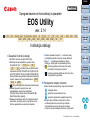 1
1
-
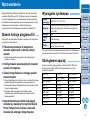 2
2
-
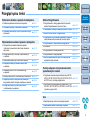 3
3
-
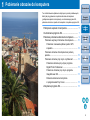 4
4
-
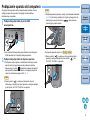 5
5
-
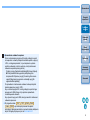 6
6
-
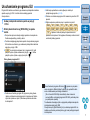 7
7
-
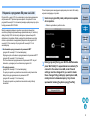 8
8
-
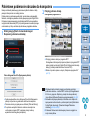 9
9
-
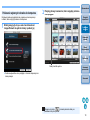 10
10
-
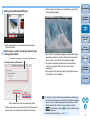 11
11
-
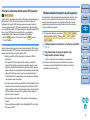 12
12
-
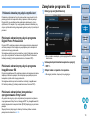 13
13
-
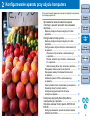 14
14
-
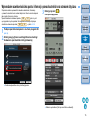 15
15
-
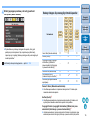 16
16
-
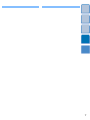 17
17
-
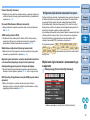 18
18
-
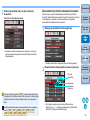 19
19
-
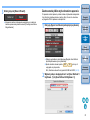 20
20
-
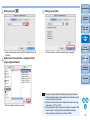 21
21
-
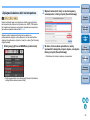 22
22
-
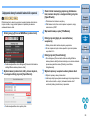 23
23
-
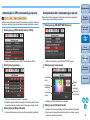 24
24
-
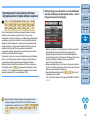 25
25
-
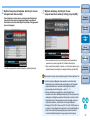 26
26
-
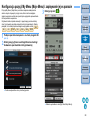 27
27
-
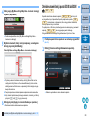 28
28
-
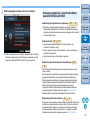 29
29
-
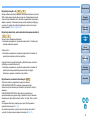 30
30
-
 31
31
-
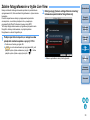 32
32
-
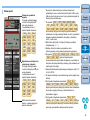 33
33
-
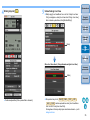 34
34
-
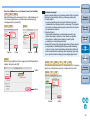 35
35
-
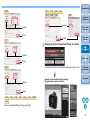 36
36
-
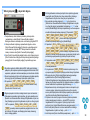 37
37
-
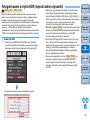 38
38
-
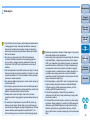 39
39
-
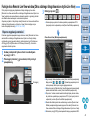 40
40
-
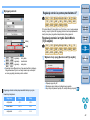 41
41
-
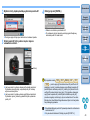 42
42
-
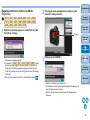 43
43
-
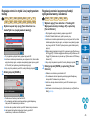 44
44
-
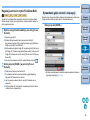 45
45
-
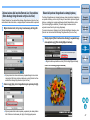 46
46
-
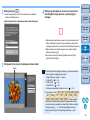 47
47
-
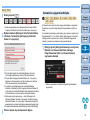 48
48
-
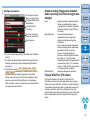 49
49
-
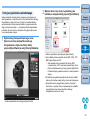 50
50
-
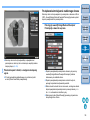 51
51
-
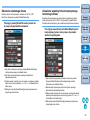 52
52
-
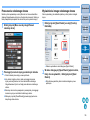 53
53
-
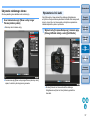 54
54
-
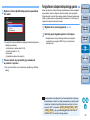 55
55
-
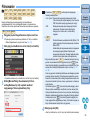 56
56
-
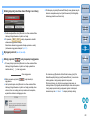 57
57
-
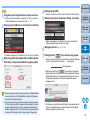 58
58
-
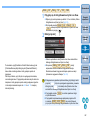 59
59
-
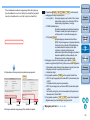 60
60
-
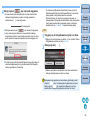 61
61
-
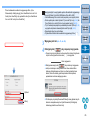 62
62
-
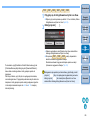 63
63
-
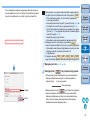 64
64
-
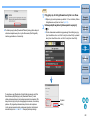 65
65
-
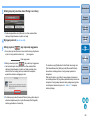 66
66
-
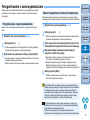 67
67
-
 68
68
-
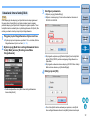 69
69
-
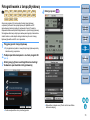 70
70
-
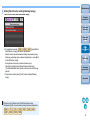 71
71
-
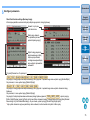 72
72
-
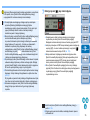 73
73
-
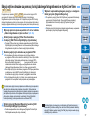 74
74
-
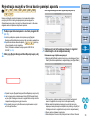 75
75
-
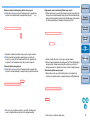 76
76
-
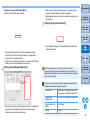 77
77
-
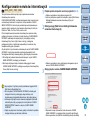 78
78
-
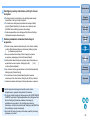 79
79
-
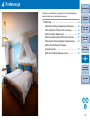 80
80
-
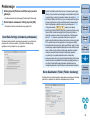 81
81
-
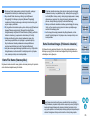 82
82
-
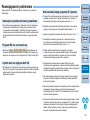 83
83
-
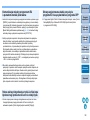 84
84
-
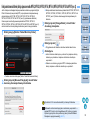 85
85
-
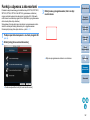 86
86
-
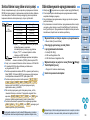 87
87
-
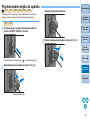 88
88
-
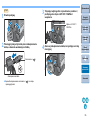 89
89
-
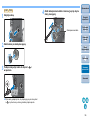 90
90
-
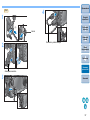 91
91
-
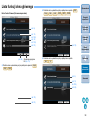 92
92
-
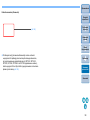 93
93
-
 94
94
-
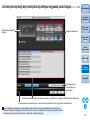 95
95
-
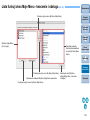 96
96
-
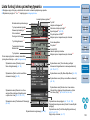 97
97
-
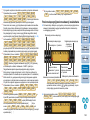 98
98
-
 99
99
-
 100
100
-
 101
101
-
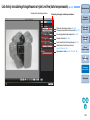 102
102
-
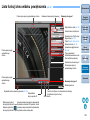 103
103
-
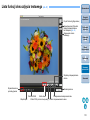 104
104
-
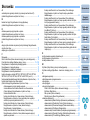 105
105
-
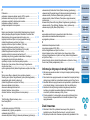 106
106
Powiązane dokumenty
-
Canon EOS 20D Instrukcja obsługi
-
Canon EOS 20D Instrukcja obsługi
-
Canon EOS-1D Mark III Instrukcja obsługi
-
Canon Wireless File Transmitter WFT-E2II B Instrukcja obsługi
-
Canon Wireless File Transmitter WFT-E7 B Instrukcja obsługi
-
Canon Wireless File Transmitter WFT-E4II B Instrukcja obsługi
-
Canon EOS-1D X Instrukcja obsługi
-
Canon Wireless File Transmitter WFT-E4 Instrukcja obsługi
-
Canon EOS-1D X Mark II Instrukcja obsługi
-
Canon EOS 5D Mark IV Instrukcja obsługi